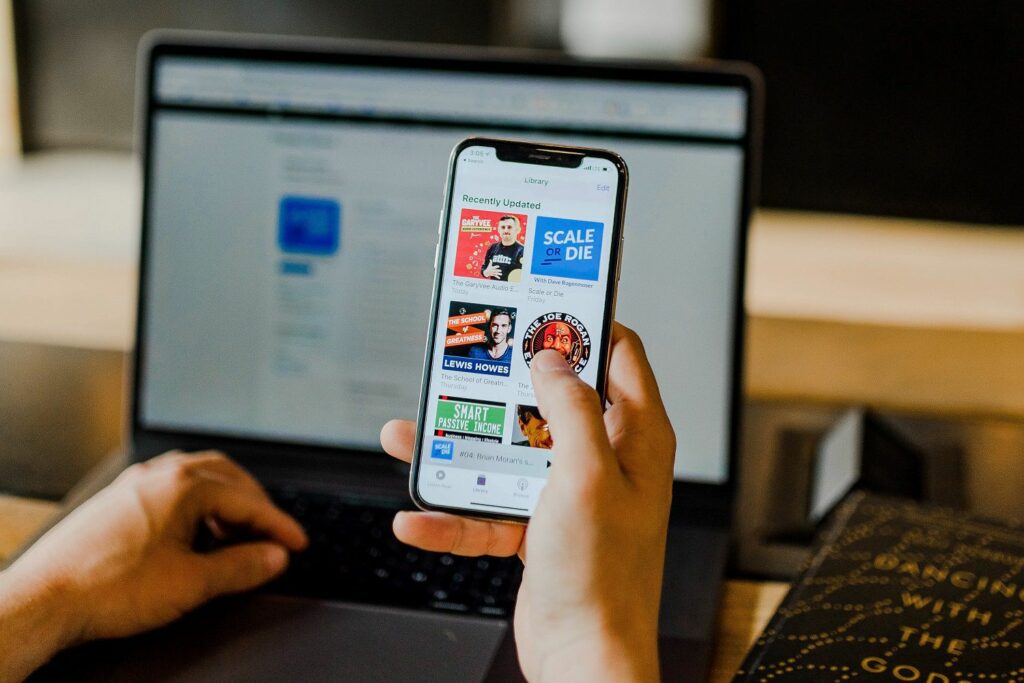Comment écouter des podcasts
Vous pouvez écouter des podcasts sur des ordinateurs de bureau, des appareils mobiles ou même via des haut-parleurs intelligents comme Echo ou Google Home.
Écoutez des podcasts sur le Web ou sur votre ordinateur
Si vous prévoyez d’écouter des podcasts sur votre ordinateur de bureau ou portable, vous pouvez le faire de deux manières : via une plate-forme de lecteur Web (comme Spotify Web Player) ou en utilisant une application de bureau (comme Apple Podcasts ou l’application de bureau Spotify).
Austin Distel/Unsplash
Écoutez des podcasts avec le lecteur Web Spotify
L’utilisation d’un lecteur Web peut être utile car vous n’avez généralement pas besoin d’un système d’exploitation ou d’un navigateur Web spécifique, et vous n’avez pas non plus besoin de télécharger des podcasts pour les écouter. Vous pouvez diffuser le podcast de votre choix en ligne via le lecteur Web lui-même.
Voici comment écouter des podcasts avec Spotify Web Player. Tout ce dont vous avez besoin est une connexion Internet, un navigateur Web et un compte Spotify.
-
Dans un navigateur Web, connectez-vous à votre compte Spotify sur open.spotify.com.clic noir et blanc Connexion bouton dans le coin supérieur droit de l’écran. L’écran de connexion qui apparaît propose deux options : se connecter à Spotify via Facebook ou via un nom d’utilisateur et un mot de passe distincts. Choisissez l’option que vous utilisez normalement et connectez-vous à Spotify.
-
Après vous être connecté, vous verrez le tableau de bord principal de votre compte. Sur ce tableau de bord, un certain nombre d’options d’écoute sont répertoriées en haut de l’écran.Parmi ces options, choisissez Podcast.
-
Sur l’écran Podcasts, vous verrez quelques émissions de podcast suggérées que vous pouvez écouter.Vous pouvez sélectionner l’une des émissions pour voir une liste d’épisodes que vous pouvez écouter, ou utiliser l’écran principal du lecteur Web. bouton de recherche (situé sous le coin supérieur gauche de l’écran Famille) pour rechercher un podcast spécifique.
-
Sélectionnez une émission (en cliquant sur son logo) et vous serez redirigé vers la page de l’émission affichant les épisodes de podcast (cela ressemble à une liste de morceaux de musique).lorsque vous placez le pointeur de la souris sur Icône de podcast/radio À côté de l’épisode que vous avez sélectionné, l’icône de la radio se transformera en Bouton jouer. Cliquez sur Bouton jouer Commencez à écouter des podcasts maintenant.
Comment écouter des podcasts sur l’application Apple Podcasts pour Mac
Lorsque Apple a lancé macOS Catalina, il a également annoncé qu’il se débarrasserait d’iTunes et le remplacerait par trois nouvelles applications, dont l’une s’appelait Apple Podcasts.
Si votre Mac fonctionne déjà sur macOS Catalina ou une version ultérieure, il est probable que vous utiliserez l’application de bureau Apple Podcasts pour vos besoins d’écoute de podcast.
-
Ouvrez l’application Apple Podcasts et sélectionnez Feuilleter à partir de menu latéral sur le côté gauche de l’écran.Alternativement, utilisez barre de recherche en haut de la même barre latérale.
-
Pour lire un épisode de podcast, utilisez Boutons de contrôle de lecture en haut de la fenêtre de l’application.
-
S’abonner à une émission de podcast : une fois que vous avez trouvé l’émission que vous souhaitez, cliquez dessus pour afficher son profil.Sur la page de profil de l’émission, cliquez sur abonnementL’abonnement aux émissions vous permet de télécharger automatiquement de nouveaux épisodes dès qu’ils sont disponibles.
-
Selon le créateur Apple Podcast, vous pourrez peut-être souscrire à un abonnement premium qui vous donne accès à plus de contenu, à une écoute sans publicité et à plus d’avantages.
Comment écouter des podcasts sur l’application de bureau Spotify de Windows 10
Si vous prévoyez d’utiliser votre ordinateur Windows 10 pour écouter des podcasts, le moyen le plus simple est probablement l’application de bureau Spotify pour Windows, surtout si vous avez déjà un compte depuis que vous utilisez Spotify sur votre appareil mobile.
Ce qui est intéressant avec Spotify en tant que plateforme de podcasting, c’est que vous n’avez pas besoin de Windows 10 pour l’utiliser. Les applications de bureau sont également disponibles pour Mac, Linux et Chromebooks. Mais pour les besoins de ces instructions, nous nous concentrerons sur la version Windows 10.
-
Ouvrez l’application Spotify.Vous pouvez le faire en le recherchant barre de recherche en bas à gauche de l’écran et sélectionnez-le dans les résultats de recherche qui s’affichent.
-
Connectez-vous à votre compte Spotify si nécessaire. Une fois connecté, votre tableau de bord principal devrait apparaître devant vous.Vous pouvez le faire en sélectionnant d’abord Feuilleter Les options sont dans le coin supérieur gauche.
-
exister parcourir la page, choisir Podcast dans la liste horizontale des options. Vous verrez ensuite des podcasts suggérés, des épisodes en vedette et diverses options de genre parmi lesquelles choisir. Vous pouvez sélectionner un podcast à partir d’ici en cliquant sur l’une des icônes du logo de l’émission. Si vous le faites, vous serez redirigé vers la page de profil de l’émission et une liste d’épisodes devrait apparaître. Si vous survolez un épisode, Bouton jouer Devrait apparaître à côté de l’épisode.Cliquez sur Bouton jouer Écoutez cet épisode.
-
Vous pouvez aussi utiliser barre de recherche en haut de l’écran. Entrez simplement un nom ou un mot-clé et il apparaîtra juste en dessous du champ de recherche dans les résultats de la recherche.
-
Cliquez sur le podcast que vous souhaitez accéder à la page de profil de l’émission.De là, vous pouvez survoler la liste des épisodes jusqu’à ce que Bouton jouer apparaît pour que vous cliquiez dessus, ou en cliquant sur bouton de lecture vert en haut de la page du spectacle.
Comment utiliser Podcast Addict pour écouter des podcasts sur Android
L’application mobile Podcast Addict pour appareils Android est une application de podcast très populaire, et pour cause : elle possède une interface facile à utiliser. Voici comment écouter des podcasts à l’aide de Podcast Addict.
-
Cliquez sur l’icône de l’application Podcast Addict pour l’ouvrir.
-
Sur l’écran d’accueil, appuyez sur icône plus dans le coin supérieur droit de l’écran.alors vous serez amené à nouveau podcast Écran.À partir de cet écran, vous pouvez parcourir les podcasts recommandés et en vedette, ou cliquer sur icône de loupe Recherchez le podcast spécifique que vous souhaitez écouter. Quoi qu’il en soit, une fois que vous voyez un podcast que vous aimez, cliquez sur son logo d’émission pour ouvrir sa page de profil.
-
Après avoir accédé à la page d’introduction du programme, vous pouvez cliquer sur abonnement bouton pour télécharger tous les épisodes, ou vous pouvez cliquer sur épisode bouton pour parcourir les épisodes individuels de l’émission.
-
Si vous voyez un épisode que vous souhaitez écouter, cliquez dessus. Vous serez ensuite redirigé vers la page de résumé de l’épisode.Sur cette page, cliquez simplement Bouton jouer Écoutez les épisodes en bas de l’écran. C’est ça.
Comment écouter des podcasts sur iOS : Utilisation des podcasts Apple
L’application Apple Podcasts est également disponible en tant qu’application iOS pour iPhone.
-
Ouvrez l’application et trouvez une émission en appuyant sur Feuilleter Ou utiliser chercher champ pour trouver des podcasts.
-
Cliquez sur une émission pour accéder à sa page d’accueil.robinet dernier épisode Accédez au dernier épisode ou cliquez sur un épisode dans la liste des épisodes.
-
Les commandes de lecture du podcast apparaissent en bas de l’écran. Appuyez sur la barre de contrôle en bas pour passer en mode plein écran, où vous pouvez accéder à d’autres contenus.
iOS 14.5 apporte encore plus de fonctionnalités d’application Apple Podcast mises à jour, y compris la possibilité d’enregistrer des épisodes individuels et un onglet de recherche amélioré pour un accès facile aux meilleurs graphiques et autres catégories.
Comment écouter des podcasts avec Alexa ou Google Home
Si vous prévoyez d’utiliser Alexa pour écouter des podcasts, vous pouvez le faire en utilisant l’application Alexa et le service de radio TuneIn.
Vous pouvez lire des podcasts à partir de Google Home avec une simple commande vocale qui demande un podcast spécifique. (« Hey Google : Mets ce que tu as manqué dans le cours d’histoire. ») Vous aurez également besoin de commandes vocales pour contrôler la lecture, telles que « Épisode suivant » ou « Pause ».
Merci de nous en informer!
Dites-nous pourquoi !
D’autres détails ne sont pas assez difficiles à comprendre